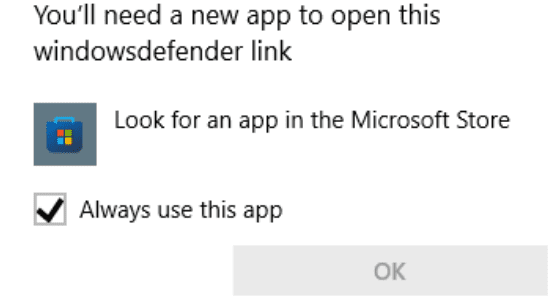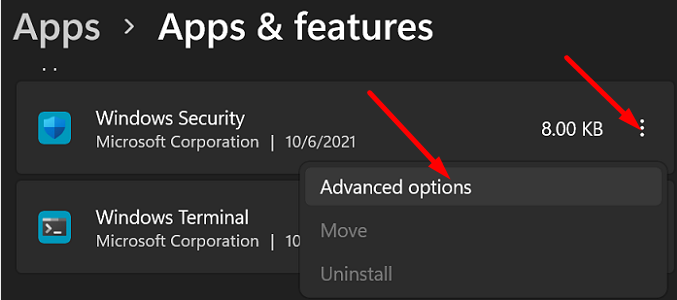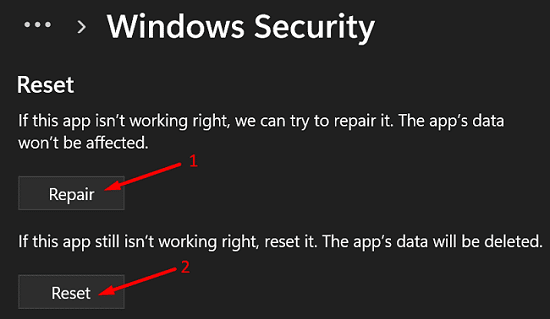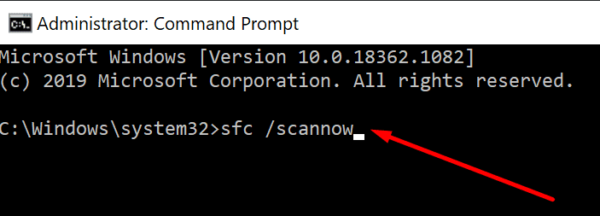Windows Security đôi khi có thể xuất hiện tất cả các loại lỗi lạ khi bạn cố gắng khởi chạy nó. Ví dụ: nó có thể gợi ý rằng bạn cần một ứng dụng mới để mở liên kết Windows Defender. Cửa sổ Bảo mật Windows sẽ mở ra một thời gian ngắn nhưng sau đó tự động biến mất. Nếu khởi động lại máy tính của bạn không giải quyết được sự cố, hãy theo đuổi các giải pháp khắc phục sự cố bên dưới.
Làm cách nào để sửa lỗi bảo mật Windows không mở trên Windows 11?
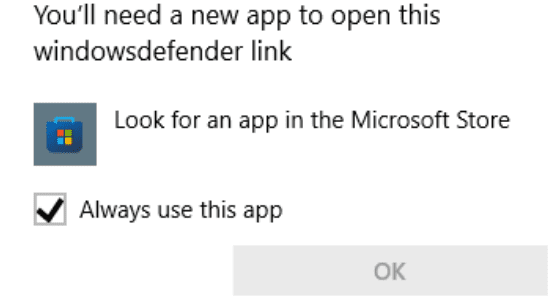
Sửa chữa và Đặt lại Ứng dụng Bảo mật Windows
- Đi tới Cài đặt .
- Chọn Ứng dụng .
- Chuyển đến Ứng dụng và tính năng .
- Tìm ứng dụng Bảo mật Windows .
- Nhấp vào ba dấu chấm và chọn Tùy chọn nâng cao .
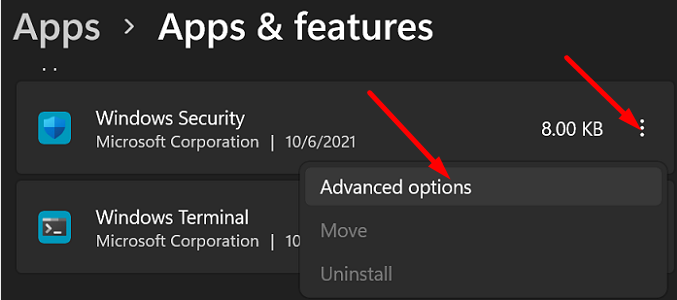
- Nhấn nút Sửa chữa .
- Nếu sự cố vẫn tiếp diễn, hãy nhấn vào nút Đặt lại .
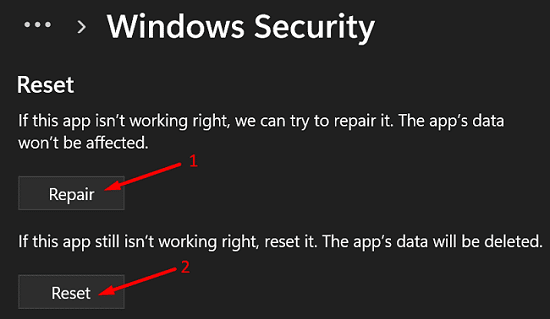
Bạn cũng có thể sử dụng PowerShell để đặt lại gói ứng dụng Bảo mật Windows của mình. Khởi chạy PowerShell với quyền quản trị và chạy lệnh sau: Get-AppxPackage Microsoft.SecHealthUI -AllUsers | Đặt lại-AppxPackage . Sau đó, đóng cửa sổ PowerShell và kiểm tra kết quả.
Chạy SFC và DISM
Nếu các tệp hệ thống của bạn bị hỏng, các thành phần Windows 11 tích hợp sẵn cụ thể, chẳng hạn như Bảo mật Windows, có thể ngừng hoạt động. Sử dụng các công cụ Quản lý và Phục vụ Hình ảnh Triển khai và Trình kiểm tra Tệp Hệ thống để tự động phát hiện và sửa chữa các tệp hệ thống bị lỗi.
- Nhấp vào biểu tượng Tìm kiếm và nhập cmd vào trường Tìm kiếm.
- Nhấp chuột phải vào Command Prompt và chọn Run as administrator .
- Sau đó, chạy lệnh sfc / scannow . Chờ cho đến khi công cụ SFC quét hệ thống của bạn.
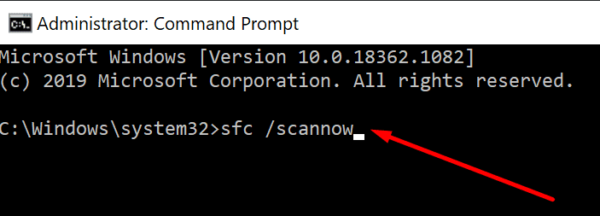
- Chạy cả lệnh Dism / Online / Cleanup-Image / RestoreHealth .
- Khởi động lại máy tính của bạn và kiểm tra xem sự cố đã biến mất chưa.
Tắt ứng dụng nền
Khởi chạy Trình quản lý tác vụ và buộc dừng tất cả các quy trình không cần thiết đang chạy trong nền. Một số trong số chúng có thể đang can thiệp vào Bảo mật Windows. Ngoài ra, bạn cũng có thể dọn dẹp khởi động máy tính của mình để đảm bảo không có gì can thiệp vào giải pháp bảo mật tích hợp sẵn của Windows.
Vô hiệu hóa và gỡ cài đặt các công cụ bảo mật của bên thứ ba
Xin lưu ý rằng bạn không thể chạy hai giải pháp chống vi-rút khác nhau trên hệ thống của mình. Tốt nhất bạn nên tắt mọi ứng dụng chống vi-rút của bên thứ ba mà bạn có thể đang sử dụng. Nếu sự cố vẫn tiếp diễn, hãy tắt tường lửa của bên thứ ba, công cụ chống phần mềm độc hại, v.v. Kiểm tra xem bạn có nhận thấy bất kỳ cải tiến nào không. Nếu bạn vẫn không thể mở Bảo mật Windows, hãy gỡ cài đặt các giải pháp bảo mật của bên thứ ba và kiểm tra kết quả.
Sự kết luận
Nếu bạn không thể mở Bảo mật Windows trên Windows 11, hãy sử dụng PowerShell để đặt lại gói ứng dụng Bảo mật Windows. Sau đó, sửa chữa và đặt lại ứng dụng Bảo mật Windows của bạn. Ngoài ra, chạy SFC và DISM để khôi phục các tệp hệ thống bị lỗi. Nếu sự cố vẫn tiếp diễn, hãy tắt và gỡ cài đặt các công cụ bảo mật của bên thứ ba.
Giải pháp nào trong số những giải pháp này phù hợp với bạn? Hãy cho chúng tôi biết trong phần bình luận bên dưới, và đừng quên chia sẻ hướng dẫn này trên phương tiện truyền thông xã hội.